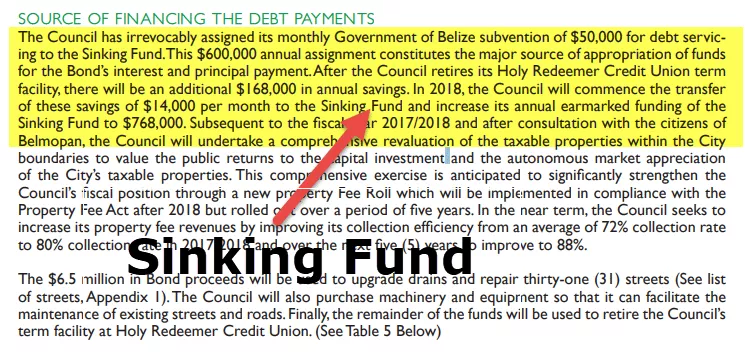T-TEST w programie Excel
Funkcja TTEST jest klasyfikowana jako funkcja statystyczna w programie Excel. W kategoriach matematycznych funkcja TTEST w programie Excel obliczy prawdopodobieństwo związane z testem t-Studenta. Ta funkcja jest zwykle używana do testowania prawdopodobieństwa dwóch próbek, które mają populacje bazowe z tą samą średnią.
Formuła T-TEST w Excelu
Poniżej znajduje się wzór testu T w programie Excel

Szczegóły parametrów:
T-TEST w programie Excel ma następujące wymagane parametry, tj. Tablica1, tablica2, ogony i typ.
- tablica1: jest to pierwszy zestaw danych.
- tablica2: jest to drugi zestaw danych.
- Ogony: Ogony określa liczbę ogonów dystrybucji. Jeśli ogony = 1, T-TEST używa rozkładu jednostronnego. Jeśli ogony = 2, TTEST używa rozkładu dwustronnego.
- Typ: typ to rodzaj przeprowadzanego testu t.
- Sparowany
- Wariancja równa dla dwóch prób (homoscedastyczna)
- Wariancja nierówna dla dwóch prób (heteroskedastyczna)
Jak korzystać z funkcji TTEST w programie Excel?
Test T w programie Excel jest bardzo prosty i łatwy w użyciu. Rozumiemy działanie funkcji TTEST w programie Excel na kilku przykładach. Funkcja TTEST może być używana jako funkcja arkusza i jako funkcja VBA.
Funkcja TTEST jako funkcja arkusza.
Test T w Excelu Przykład nr 1
Załóżmy, że podali następujące dane dotyczące wydatków poniesionych w Indiach i Stanach Zjednoczonych. Prawdopodobieństwo związane z testem t-Studenta sparowanym z rozkładem jednostronnym dla dwóch tablic danych poniżej można obliczyć za pomocą funkcji programu Excel.

Zastosowany wzór testu T w programie Excel jest następujący: = TTEST (A4: A24, B4: B24,1,1)

Wynik wyniesie 0,177639611.

T-TEST w Excelu Przykład nr 2
Firma zajmująca się badaniami marketingowymi testuje skuteczność nowego aromatu wiodącego napoju na próbie 21 osób, z których połowa smakuje napój ze starym aromatem, a druga połowa, która spróbuje napoju z nowym aromatem.

Wariancja równa dla dwóch próbek (homoscedastyczna) jest obliczana za pomocą następującego wzoru testu T w programie Excel = TTEST (A31: A51, B31: B51,1,2)

Wynik wyniesie 0,454691996.

T-TEST w Excelu Przykład nr 3
Aby zbadać wpływ nowego leku przeciwgorączkowego na umiejętności prowadzenia pojazdu, naukowiec bada 21 osób z gorączką. Następnie wszyscy uczestnicy weszli do symulatora i przeszli egzamin na prawo jazdy, podczas którego każdemu kierowcy przyznano punkty, zgodnie z poniższą tabelą.

Nierówna wariancja dla dwóch prób (heteroscedastyczna) może być obliczona za pomocą funkcji Excel TTest zastępując typ na 3 = TTEST (A57: A77, B57: B77,1,3)

Wynik wyniesie 0,364848284.

T-TEST w Excelu może być używany jako funkcja VBA.
Załóżmy, że mamy zbiory danych znajdujące się w zakresie arkusza Excela od A4 do A24 i od B4 do B24, a następnie możemy obliczyć TTEST podanych zestawów danych za pomocą poniższych funkcji VBA.
Sub TTESTcal () // start zakresu funkcji TTEST
Dim TTEST jako interger
TTEST = Application.WorksheetFunction.TTest (Range („A4: A24”), Range („B4: B24”), 1,1)
MsgBox TTEST // wyświetla wartość TTEST w oknie komunikatu.
End sub // Zakończenie funkcji TTEST
O czym należy pamiętać o funkcji TTEST w programie Excel
- Funkcja TTest przez błąd # N / A, jeśli dwie dostarczone tablice mają różne długości.

- Ogony i parametry typu są obcinane do liczb całkowitych.
- Test T w programie Excel zwraca #Value! Błąd, jeśli podany parametr ogonów lub podany parametr typu nie jest liczbowy.
- Test T w programie Excel zwraca #NUM! Błąd, jeśli-
- Podany parametr ogonów ma dowolną wartość inną niż 1 lub 2.

- Podany parametr typu nie jest równy 1, 2 lub 3.